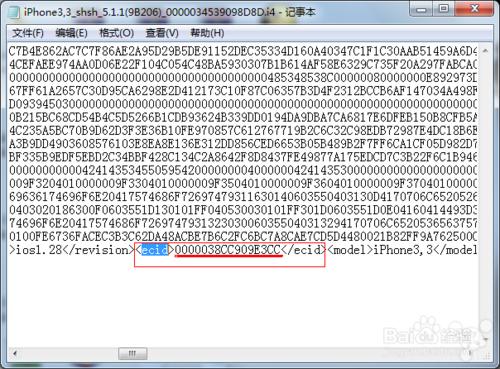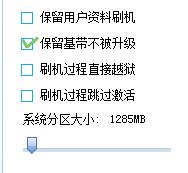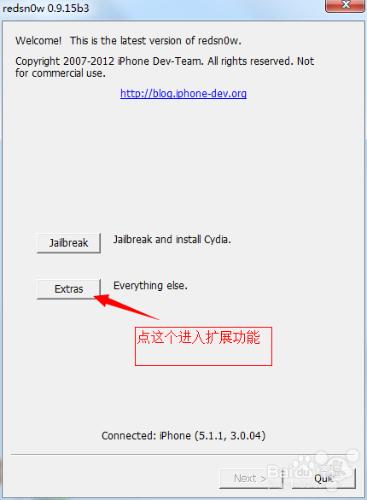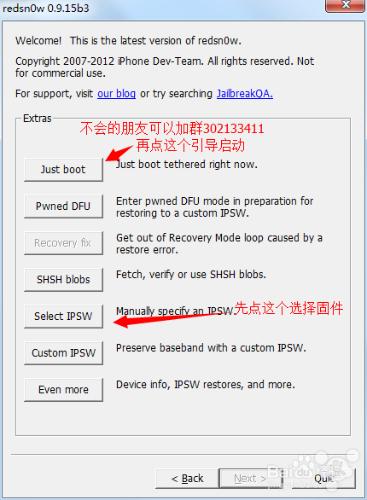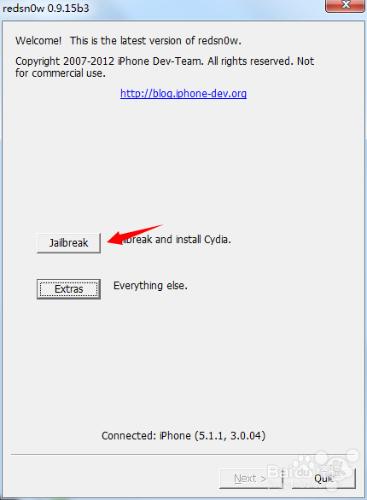1. SHSH(i4格式可編輯)包含了所有版本iPhone4的SHSH,包括電信版下載地址: http://pan.baidu.com/s/11pPIA 密碼: 1wcy
2.紅雪 密碼: yr7x
工具/原料
iPhone4(A4處理器)
紅雪
SHSH
愛思助手
方法/步驟
刷機步驟1,備份和修改SHSH檔案(需要降級到6.1.3的朋友可以直接跳過修改SHSH的步驟因為愛思伺服器上已經有了)1. 備份(如果你需要的話)2. 修改SHSH檔案,下載上面提供的SHSH檔案,例子這裡是要刷5.1.1,我們就以5.1.1為教程得到壓縮包,解壓,用記事本開啟SHSH檔案,按CTRL+F,查詢關鍵字 ECID 如圖:
然後找到這段ECID,修改為自己手機的ECID,如圖。
修改完成之後儲存,然後上傳到愛思伺服器:開啟愛思助手,高階玩家,上傳SHSH
刷機步驟2,寫官方韌體。1.開啟愛思助手,一鍵刷機,選擇韌體,選擇你需要降級的韌體
2.愛思助手提示會提示需要進入DFU模式,直接進入DFU模式開始刷機即可等待愛思助手刷機完畢後,手機會出於無限DFU模式,不必擔心,接著我們用紅雪繼續操作
刷機步驟3,越獄和引匯出於無限DFU模式的手機不要斷開和電腦的連線,我們直接開啟紅雪,點選Extras展開功能
然後點選 Select IPSW選擇一個韌體注意,降級到6.1.2或者6.1.3的朋友 這裡的韌體必須選擇6.0的!降級到5.1.1的朋友選擇5.1.1的
選好韌體之後點back返回,然後點Jailbreak越獄
此時iPhone會被引導開機並越獄,紅雪會讀條,到waitting for reboot的時候手機螢幕會亮起,先出現一個磁碟下載資料,然後一大堆英文,之後走菠蘿,走完之後繼續無限DFU,接下來我們引導開機退出紅雪,重新開啟紅雪按上面的步驟,點Extras,點Select IPSW,選擇好韌體,然後點just boot
這個時候手機就會被引導開機了,如果卡在waitting for reboot 或者rebooting的話,直接退出紅雪重新做一次引導
降級完成
等到iPhone開機完成,熟悉的IOS 5.1.1介面就出現啦!!有木有一點點高興呢?!
此時啟用iPhone後就可以正常使用了,是越獄狀態哦。
當然因為是無SHSH降級,所以是不能正常開關機的,關機之後需要用電腦輔助開機,使用紅雪的輔助引導或者愛思助手的不完美越獄引導都可以的。
因此只要不關機和完美降級是沒有區別的,儘量不關機就OK了。
開機之後別忘了安裝 insomnia pro 防睡死外掛
注意事項
這個時候手機就會被引導開機了,如果卡在waitting for reboot 或者rebooting的話,直接退出紅雪重新做一次引導
本教程適用於需要強制降級的朋友,強制降級每次開機都需要引導 有ID鎖,有鎖機請勿嘗試